Việc gỡ bỏ cài đặt các ứng dụng từ Store trên Windows 8 khá đơn giản. Chỉ cần kích chuột phải vào ứng dụng mà bạn muốn gỡ bỏ trên thanh ứng dụng rồi click chọn Uninstall để gỡ bỏ ứng dụng khỏi máy tính.
Mặc dù bạn có thể kích chuột phải vào chương trình bạn muốn gỡ bỏ trên Start Screen rồi chọn Uninstall, Windows sẽ hiển thị cửa sổ Programs and Features, tại đây bạn lại tiếp tục tiến hành kích chuột phải vào tên chương trình, ứng dụng bạn muốn gỡ bỏ và chọn Uninstall.
Trên hệ điều hành Windows 8, Microsoft đã đơn giản hóa quá trình gỡ bỏ cài đặt các ứng dụng. Windows 8.1 không chỉ cho phép người dùng gỡ bỏ nhiều ứng dụng và chương trình cùng một lúc mà còn cho phép người dùng có thể gỡ bỏ nhiều ứng dụng đồng bộ trên nhiều máy tính khác.
Trong bài viết dưới đây Quản trị mạng sẽ hướng dẫn bạn các bước để gỡ bỏ bỏ cài đặt nhiều ứng dụng cùng một lúc trên Windows 8.1.
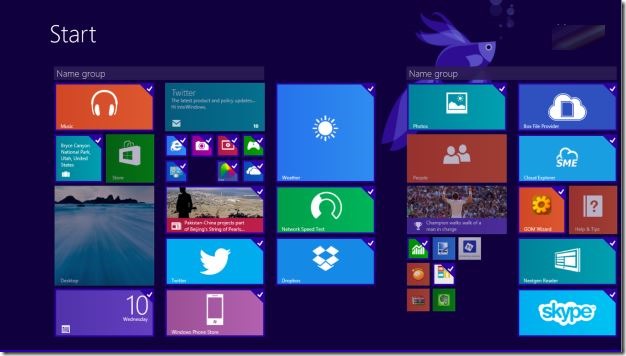
Gỡ bỏ cài đặt nhiều ứng dụng cùng một lúc:
Bước 1:
Click vào biểu tượng mũi tên xuất hiện khi bạn di chuyển trỏ chuột xuống góc trái bên dưới Start để mở Apps Screen hoặc Start Screen.
Bước 2:
Chọn tất cả apps mà bạn muốn gỡ bỏ cài đặt. Để làm được điều này, bạn kích chuột phải vào tất cả tile apps bạn muốn gỡ bỏ cài đặt trên thanh ứng dụng ở góc dưới màn hình.
Nếu đang sử dụng máy tính bảng, thiết bị cảm ứng bạn chỉ cần chạm vào tile ứng dụng rồi vuốt lên.
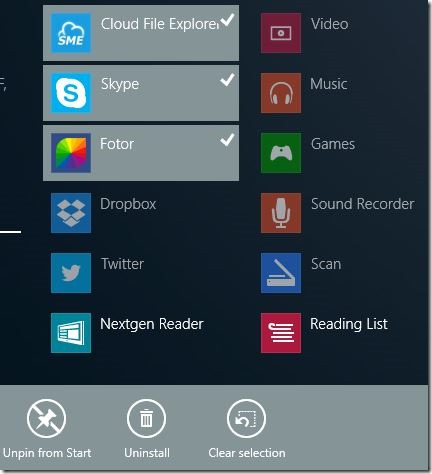
Bước 3:
Click chọn biểu tượng Uninstall trên thanh ứng dụng để xem tên các ứng dụng bạn đã chọn trên một menu nhỏ.
Đánh tích vào tùy chọn Only from this PC nếu không muốn gỡ bỏ cài đặt các ứng dụng bạn lựa chọn khỏi các máy tính đồng bộ.
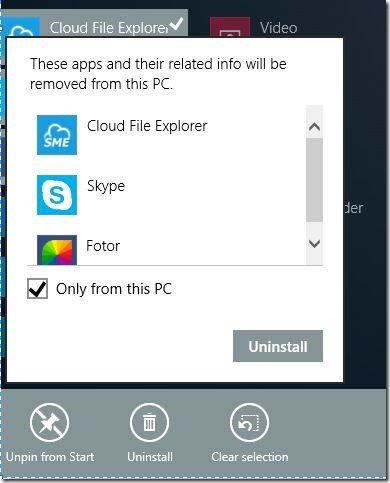
Bước 4:
Cuối cùng click chọn Uninstall để gỡ bỏ cài đặt các ứng dụng đã chọn.
Tham khảo thêm một số bài viết dưới đây:
Chúc các bạn thành công!
 Công nghệ
Công nghệ  AI
AI  Windows
Windows  iPhone
iPhone  Android
Android  Học IT
Học IT  Download
Download  Tiện ích
Tiện ích  Khoa học
Khoa học  Game
Game  Làng CN
Làng CN  Ứng dụng
Ứng dụng 






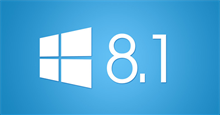

 Windows 11
Windows 11  Windows 10
Windows 10  Windows 7
Windows 7  Windows 8
Windows 8  Cấu hình Router/Switch
Cấu hình Router/Switch 









 Linux
Linux  Đồng hồ thông minh
Đồng hồ thông minh  macOS
macOS  Chụp ảnh - Quay phim
Chụp ảnh - Quay phim  Thủ thuật SEO
Thủ thuật SEO  Phần cứng
Phần cứng  Kiến thức cơ bản
Kiến thức cơ bản  Lập trình
Lập trình  Dịch vụ công trực tuyến
Dịch vụ công trực tuyến  Dịch vụ nhà mạng
Dịch vụ nhà mạng  Quiz công nghệ
Quiz công nghệ  Microsoft Word 2016
Microsoft Word 2016  Microsoft Word 2013
Microsoft Word 2013  Microsoft Word 2007
Microsoft Word 2007  Microsoft Excel 2019
Microsoft Excel 2019  Microsoft Excel 2016
Microsoft Excel 2016  Microsoft PowerPoint 2019
Microsoft PowerPoint 2019  Google Sheets
Google Sheets  Học Photoshop
Học Photoshop  Lập trình Scratch
Lập trình Scratch  Bootstrap
Bootstrap  Năng suất
Năng suất  Game - Trò chơi
Game - Trò chơi  Hệ thống
Hệ thống  Thiết kế & Đồ họa
Thiết kế & Đồ họa  Internet
Internet  Bảo mật, Antivirus
Bảo mật, Antivirus  Doanh nghiệp
Doanh nghiệp  Ảnh & Video
Ảnh & Video  Giải trí & Âm nhạc
Giải trí & Âm nhạc  Mạng xã hội
Mạng xã hội  Lập trình
Lập trình  Giáo dục - Học tập
Giáo dục - Học tập  Lối sống
Lối sống  Tài chính & Mua sắm
Tài chính & Mua sắm  AI Trí tuệ nhân tạo
AI Trí tuệ nhân tạo  ChatGPT
ChatGPT  Gemini
Gemini  Điện máy
Điện máy  Tivi
Tivi  Tủ lạnh
Tủ lạnh  Điều hòa
Điều hòa  Máy giặt
Máy giặt  Cuộc sống
Cuộc sống  TOP
TOP  Kỹ năng
Kỹ năng  Món ngon mỗi ngày
Món ngon mỗi ngày  Nuôi dạy con
Nuôi dạy con  Mẹo vặt
Mẹo vặt  Phim ảnh, Truyện
Phim ảnh, Truyện  Làm đẹp
Làm đẹp  DIY - Handmade
DIY - Handmade  Du lịch
Du lịch  Quà tặng
Quà tặng  Giải trí
Giải trí  Là gì?
Là gì?  Nhà đẹp
Nhà đẹp  Giáng sinh - Noel
Giáng sinh - Noel  Hướng dẫn
Hướng dẫn  Ô tô, Xe máy
Ô tô, Xe máy  Tấn công mạng
Tấn công mạng  Chuyện công nghệ
Chuyện công nghệ  Công nghệ mới
Công nghệ mới  Trí tuệ Thiên tài
Trí tuệ Thiên tài